Rad sa stupcima u riječi
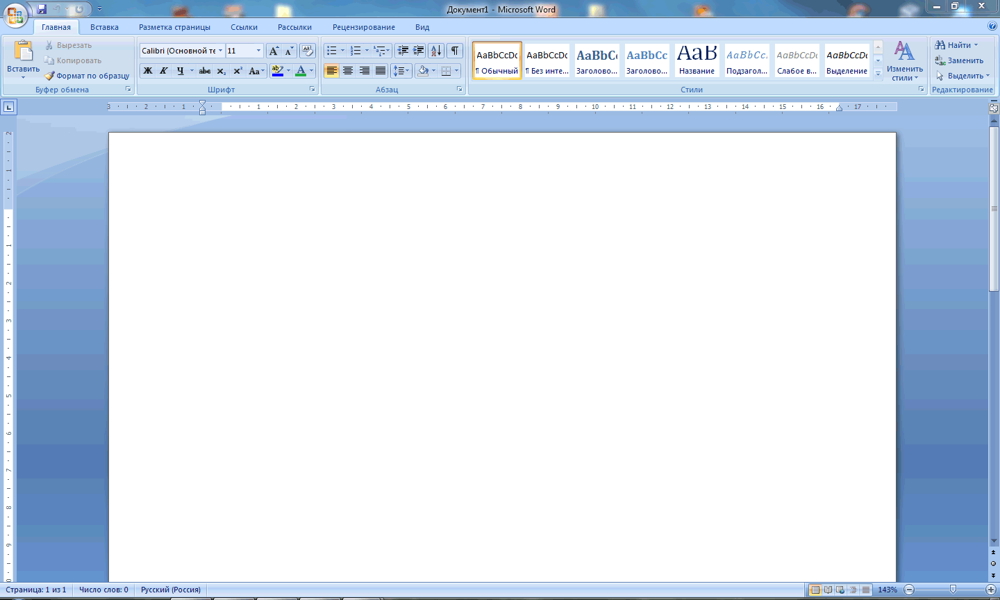
- 4153
- 4
- Simon Heaney
Ako želite naučiti kako ispravno izraditi dokumente u Wordu, učinite ih informativnijim i čitljivijim, definitivno morate savladati rad s stupcima u Microsoft Word Editoru. Na tim poljima možete postaviti puno korisnih informacija, na primjer, umetnuti okvir, logotip tvrtke, ime, vrijeme, datum ili bilo što drugo. Podatke možete umetnuti odozgo, odozdo, lijevo, desno. Ovo je vrlo korisna funkcija koja će vam omogućiti da lijepo izvršite izvještaj, znanstveni rad, prilagodite dokument utvrđenim zahtjevima i GOST -ovima. U ovom ćemo članku detaljno razmotriti kako umetnuti ili ukloniti stupce u Word. Shvatimo to. Ići!
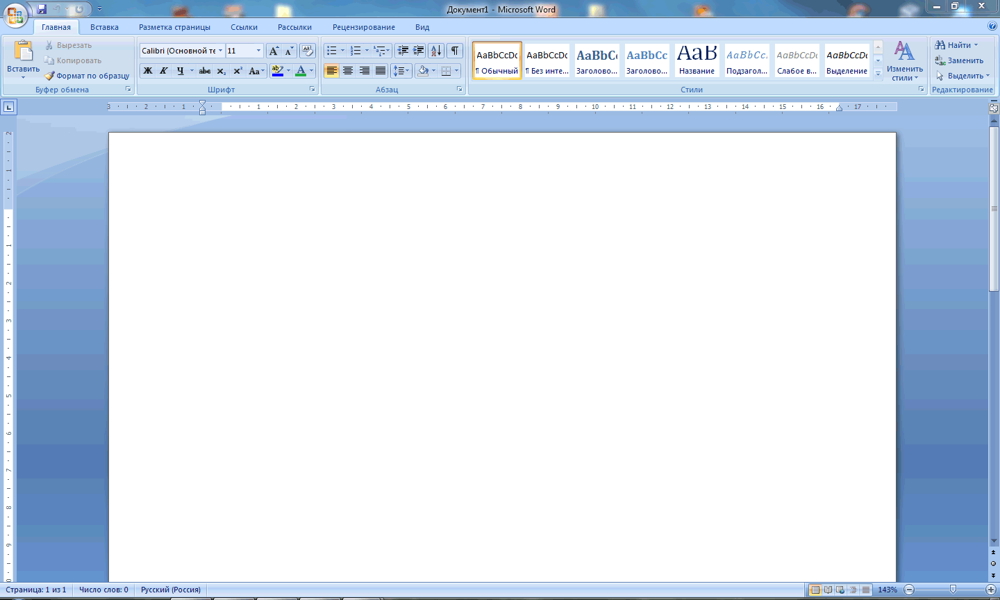
Microsoft Word jedan je od najpopularnijih uređivača teksta, što vam omogućuje lijepo i modernu dokumentaciju
Nema ništa komplicirano u rješavanju ovog problema. Analizirat ćemo cijeli postupak u fazama. Da biste započeli, idite na karticu "Označavanje stranice", kliknite stranicu "Rupers Of Pages". Na popisu koji se pojavljuje kliknite gumb "Sljedeća stranica". Sada otvorite karticu Insert, u otvorenom izborniku odaberite željenu opciju iz predloženog izbornika. Dodatna kartica "Dizajner" pojavit će se na alatnoj traci Word. Umetnite sliku, okvir ili tablicu u odgovarajuće polje.
Na to se postupak može smatrati dovršenim. Ako želite da natpisi budu različiti na ravnopravnim i neobičnim stranicama, morate poduzeti još nekoliko radnji.
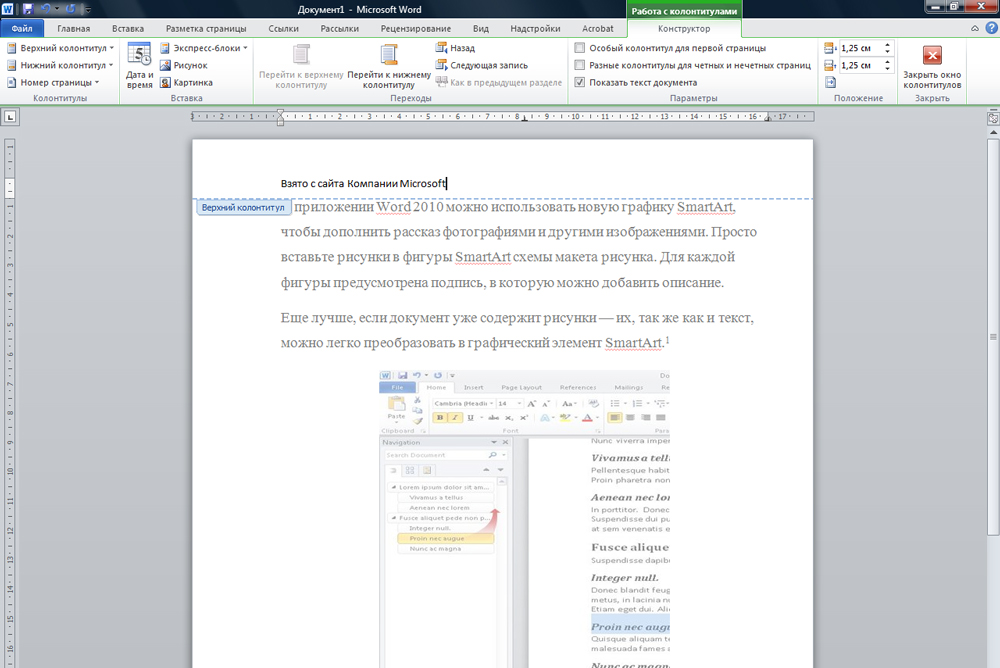
To se radi na sljedeći način. Na kartici "Dizajner" odaberite parametre i označite stavku "Različiti kolontituli za stranice za kocku" od strane ptice. Da biste na natpisu na glavnoj stranici dokumenta označili "Posebni Corolunteal za prvu stranicu". Često, prilikom izrade ozbiljne dokumentacije, potrebno je da naslovni list ne sadrži takve natpise. Idite na drugu stranicu prije nego što tamo umetnete natpis, kliknite gumb "Kao u prethodnom odjeljku". Sve je spremno!
Da biste dodali okvir u dokument, pripremite radni komad ovog okvira na zasebnom listu. Zatim ga kopirajte otvaranjem željenog prozora, umetnite okvir u odgovarajuće polje. Sada je potrebno prilagoditi okvir u veličini. Idite na izbornik "Format" i odaberite "Regulacija". Klikom na stavku "Dodatni parametri označavanja" možete postaviti potrebne parametre položaja. Dodavanje tablice na sličan način, glavna stvar je pripremiti tablicu unaprijed kako biste je brzo kopirali.
Da biste uklonili stupce, otvorite karticu "Umetni", a zatim kliknite "Izbriši gornji konvoj", nakon što odaberete gornji, ponovite iste radnje za donje. Postoji još jednostavnija opcija. Dvaput kliknite na lijevi gumb miša duž gornjeg ili donjeg dijela lista da biste pozvali prozor stupaca, a zatim samo ugasili tekst koji se tamo nalazi.
Ovo je lako učiniti ili, obrnuto, ukloniti stupce iz dokumenta u uređivaču teksta Microsoft Word. Dakle, nakon što ste jednom shvatili, ubuduće možete lako riješiti takav problem. U komentarima napišite je li vam ovaj članak pomogao i postavite bilo kakva pitanja od interesa za temu.

